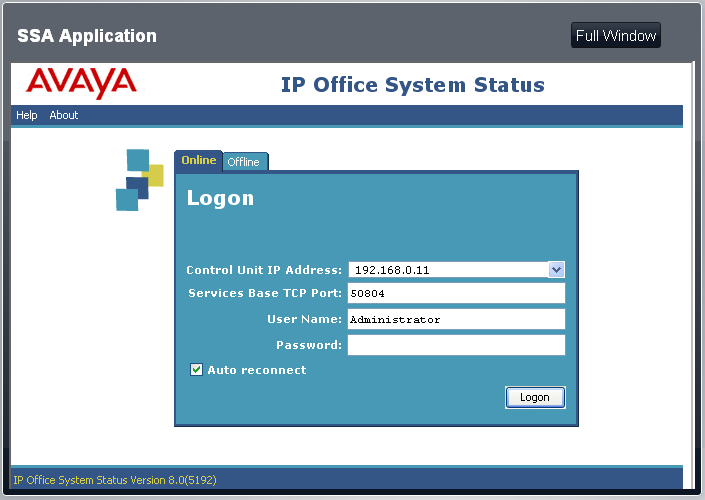
| Web Manager: Konfigurationsmenüs |
|
Überwachung |
Dieses Menü erlaubt den Zugriff auf verschiedene Befehle zur Systemwartung. Dabei handelt es sich um Folgende:
Die zusätzlichen Systemwartungsbefehle, Neustart und System abschalten sind auch über andere Menüs verfügbar.
Dieses Menü erreichen Sie, indem Sie in der Menüleiste Überwachung wählen und auf System Status klicken. IP Office System Status ist eine von IP Office Web Manager getrennte Anwendung. Sie kann jedoch aus IP Office Web Manager-Seiten heraus gestartet werden und nutzt dieselben Anmeldeinformationen.
| • | Wenn Sie den Internet Explorer 8 beim Anmelden verwenden, wird auch eine Warnmeldung mit folgender Frage angezeigt "Möchten Sie nur Webseiteninhalte anzeigen, die sicher bereitgestellt wurden?". Wählen Sie Nein. Wenn Sie Ja auswählen, bleibt die System Status seite innerhalb der Webverwaltung leer. |
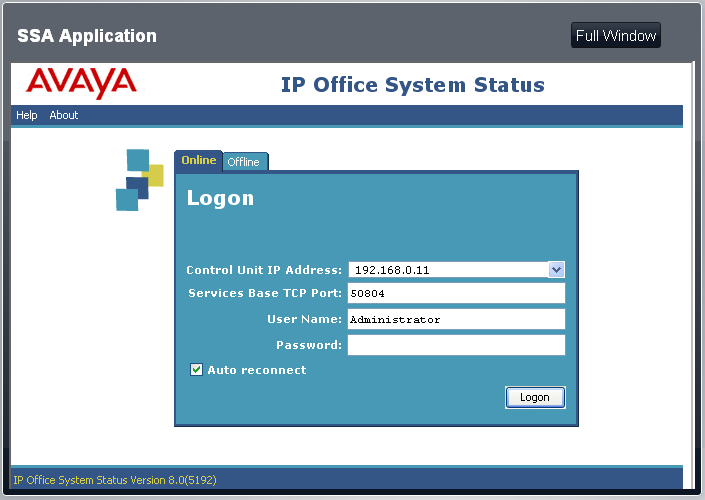
IP Office System Status im Vollbild ausführen
Über die Schaltfläche Vollbild kann IP Office System Status in einem separaten Browser-Fenster gestartet werden.
IP Office System Status als separate Anwendung ausführen
| 1. | Rufen Sie Ihren Webbrowser auf. |
| 2. | Geben Sie die IP-Adresse des Systems im Format http://<IP-Adresse> ein. Beispiel: http://192.168.42.1. |
| 3. | Die angezeigte Webseite zeigt eine Reihe von Links an. Wählen Sie den Link System Status. |
Eine Konfigurationsdatei kann in das System geladen werden. Konfigurationsdateien können mit IP Office Manager erstellt werden.
| 1. | Klicken Sie in der Menüleiste auf Überwachung, und wählen Sie die Option Konfiguration hochladen. 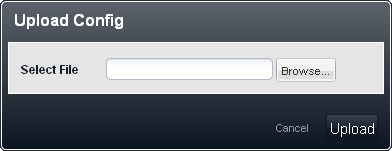 |
| 2. | Verwenden Sie die Schaltfläche Durchsuchen, um die Konfigurationsdatei auszuwählen. |
| 3. | Klicken Sie auf Hochladen. |
Sicherheitseinstellungen löschen
Dieser Befehl setzt alle Sicherheitseinstellungen auf ihre Standardeinstellungen zurück. Dabei werden außerdem alle zusätzlichen Dienstbenutzer gelöscht, die über rollenbasierte Rechte erstellt wurden.
| 1. | Klicken Sie in der Menüleiste auf Überwachung, und wählen Sie die Option Sicherheitseinstellungen löschen. 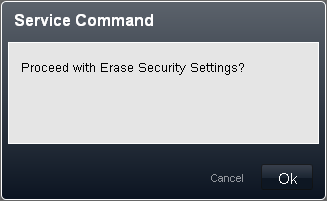 |
| 2. | Klicken Sie auf OK. |
Mit diesem Befehl werden die Konfigurationseinstellungen eines Systems auf die Standardwerte zurückgesetzt. Die Sicherheitseinstellungen und der Auditpfaddatensatz des Systems sind von dieser Aktion nicht betroffen. Dieser Befehl kann auch über eine der ersten zwei Nebenstellen im System mithilfe des Befehls Restart - Defaults (Neustart - Standardwerte) ausgeführt werden. Siehe Telefonbasierte Verwaltung.
| • | ! ACHTUNG Durch diesen Befehl werden alle Einstellungen, auch das Löschen aller Lizenzen, zurückgesetzt. Dieser Befehl sollte nur verwendet werden, wenn Sie über eine Kopie der Systemkonfiguration verfügen. |
| 1. | Klicken Sie in der Menüleiste auf Überwachung, und wählen Sie die Option Konfiguration löschen. 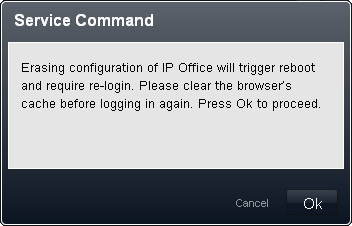 |
| 2. | Klicken Sie auf OK. |
Wenn eine Speicherkarte gestoppt/heruntergefahren wurde, muss sie neu gestartet werden, damit sie vom System erkannt und verwendet werden kann.
Wenn die Karte aus der Steuereinheit des Systems entfernt wurde, wird sie beim Wiedereinstecken in die Steuereinheit automatisch neu gestartet. Dieser Prozess kann verwendet werden, wenn eine heruntergefahrene Karte nach dem Stoppen in der Steuereinheit verblieben ist.
| 1. | Klicken Sie in der Menüleiste auf Überwachung, und wählen Sie die Option Speicherkarte starten. 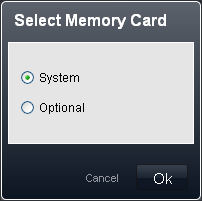 |
| 2. | Klicken Sie auf OK. |
Anstatt das gesamte System herunterzufahren, ist es möglich, nur die Speicherkarte des Systems herunterzufahren. Nach dem Herunterfahren der Karte kann sie aus dem System entfernt werden, um verschiedene Aktionen auszuführen, wie z. B. das Laden zusätzlicher Dateien auf die Karte oder das Kopieren von Dateien von der Karte.
Durch das Herunterfahren der System-SD-Speicherkarte werden Voicemail-Dienste, einschließlich Benutzer-Mailboxen und automatische Weitervermittlungen, unterbrochen. Da die System-SD-Speicherkarte zur Validierung von Lizenzen verwendet wird, werden außerdem lizenzierte Funktionen nach 2 Stunden unterbrochen.
Eine heruntergefahrene Speicherkarte kann mithilfe von IP Office System Status oder IP Office Web Manager neu gestartet werden. Wenn die Karte aus der Steuereinheit des Systems entfernt wurde, wird sie beim Wiedereinstecken in die Steuereinheit automatisch neu gestartet.
| 1. | Klicken Sie in der Menüleiste auf Überwachung, und wählen Sie die Option Speicherkarte anhalten. 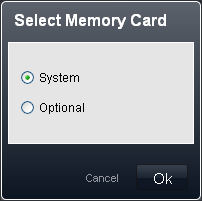 |
| 2. | Klicken Sie auf OK. |
Auf optionale SD-Speicherkarte kopieren
Wenn sich sowohl im System-SD- als auch im Optionalen SD-Kartensteckplatz eine Speicherkarte befindet, können Sie den gesamten Inhalt der System-SD-Karte auf die Optionale SD-Karte kopieren. Je nach Anzahl der Dateien, kann dieser Prozess bis zu 30 Minuten andauern.
Dateien, die nach Beginn des Prozesses hinzugefügt oder geändert wurden, werden möglicherweise nicht mit eingeschlossen. Daher sollte dieser Befehl vorzugsweise während eines Ruhezustands, wie z. B. außerhalb der normalen Geschäftszeiten, verwendet werden.
| 1. | Klicken Sie in der Menüleiste auf Überwachung, und wählen Sie die Option Systemkarte kopieren. 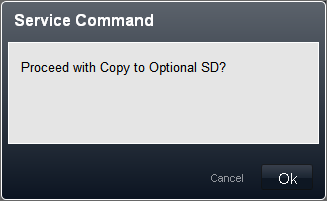 |
| 2. | Klicken Sie auf OK. |
Bei einigen Änderungen ist ein Neustart des Systems erforderlich, bevor diese Änderungen wirksam werden. Durch den Neustart des Systems wird die Verbindung zu allen derzeitigen Anrufen und Diensten getrennt.
| 1. | Klicken Sie auf Neustart. Der Befehl befindet sich oben rechts im IP Office Web Manager-Fenster. Das Neustartmenü wird angezeigt. 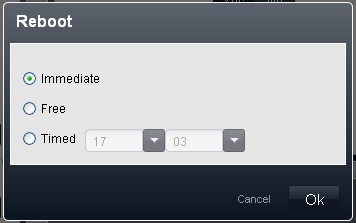 |
| 2. | Wählen Sie den erforderlichen Neustart aus. |
| • | Sofort Wenn diese Option gewählt wird, beginnt der Neustart, sobald auf OK geklickt wird. Alle vorhandenen Anrufe werden ohne Vorwarnung unmittelbar beendet. |
| • | Frei Wenn diese Option gewählt wird, wartet das System nach dem Klicken auf OK, bis keine Anrufe mehr durchgeführt werden, bevor der Neustart beginnt. |
| • | Geplant Wenn diese Option gewählt wird, kann außerdem eine Zeit ausgewählt werden, zu der der Neustart ausgeführt werden soll. |
| 3. | Klicken Sie auf OK. |
|
© 2020 Avaya LLC - Issue 03.a.– 16:05, 22 July 2020 (monitoring.htm) Performance figures, data and operation quoted in this document are typical and must be specifically confirmed in writing by Avaya before they become applicable to any particular order or contract. The company reserves the right to make alterations or amendments at its own discretion. The publication of information in this document does not imply freedom from patent or any other protective rights of Avaya or others. All trademarks identified by (R) or TM are registered trademarks or trademarks respectively of Avaya LLC. All other trademarks are the property of their respective owners. Use of this site indicates acceptance of its cookies and analytics, and acceptance of the Avaya privacy policy. Last Modified: 11/05/2012 |